この記事では、SWELLに標準搭載されている、「ふきだし機能」の使い方を紹介します。
目次
ふきだしセットを追加する
SWELLで使えるふきだしは、色や形、アイコン画像などの設定を1つのセットとして登録できます。
管理メニューの「ふきだし」から、通常の投稿のように自由に追加できます。
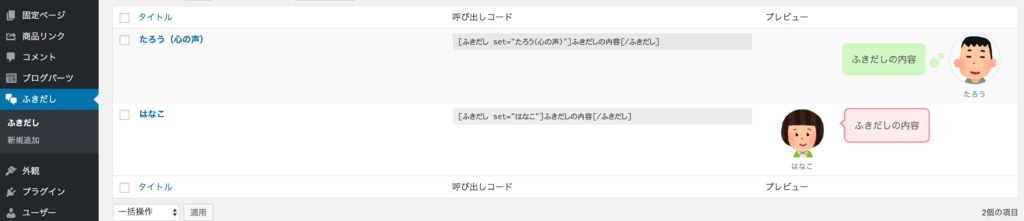
上記の画像のように、登録した「ふきだしセット」は一覧画面でもプレビューでき、呼び出しコードも表示しているのすぐにコピペで使用可能です。
ブロックエディターではふきだし専用ブロックが利用できます!
登録済みのふきだしセットも簡単に呼び出せるようになっているので、詳しくは以下の記事を確認してください。
あわせて読みたい
【SWELL非公式マニュアル】ふきだしブロックの使い方
ver.1.1.4のアップデートに伴い実装された「ふきだしブロック」の使い方を紹介します。 ふきだしブロックを使うことで、ショートコードを使用せず、実際の表示を確認し…
クラシックエディターでのふきだしの使い方
ふきだしはショートコードで作成・呼び出せるようになっています。
ショートコードの呼び出し名は[ふきだし][/ふきだし]または[speech_balloon]です。
属性値を何も指定しない、もっともシンプルな呼び出し方法だと以下のようになります。
[ふきだし]ここにふきだしの内容を記述します[/ふきだし]実際の呼び出し例
ここにふきだしの内容を記述します
このように、画像なしのグレー色のふきだしとなります。
ふきだしショートコード に使用できる属性値について
ショートコードは、「属性値」というものを指定することで内容をカスタマイズできます。
SWELLのふきだしで使用できる属性値は以下の通りです。
登録済みの「ふきだしセット」を呼び出すために使用する属性
set="セット名"- (ver.2.3.0以降はこちらを推奨)
id="セットID"
ふきだしセットを使わない場合 or ふきだしセットの内容をさらに上書きする時に使用する属性
icon="画像URL"name="アイコン下に表示される名前"col="ふきだしの色"- gray / green / blue / red の4種類が使用できます。
type="ふきだしの形"- gray / green / blue / red の4種類が使用できます。
align="left|right"- ふきだしを左から表示するか右から表示するか
border="on|none"- ふきだしに線枠をつけるかどうか
icon_shape="circle|square"- アイコンの形
登録済みのふきだしセットの呼び出し方法
また、クラシックエディター上では、登録済みのふきだしセット用のショートコードがツールバーから簡単に選択できるようになっています。
「特殊パーツ」>「ショートコード」>「ふきだし」の中に登録済みのふきだしセットが一覧で表示されます。
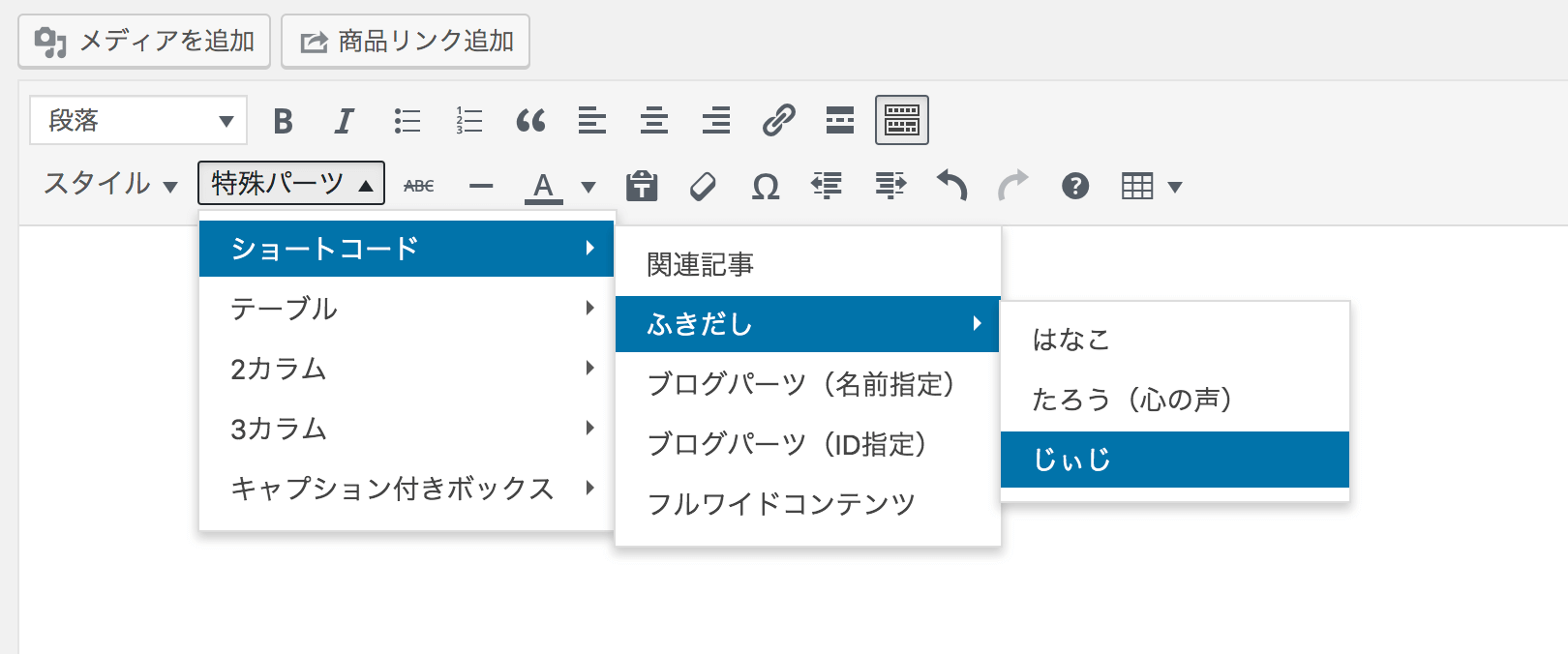
SWELL公式マニュアル:管理も簡単!SWELLのふきだし機能の使い方





